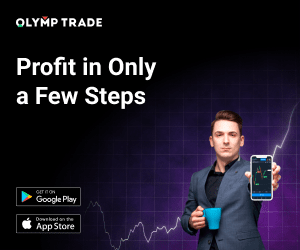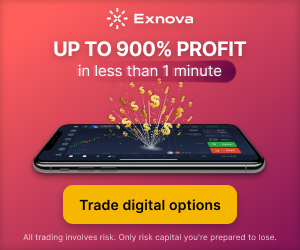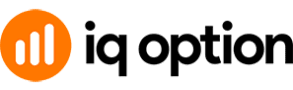O navegador da web nos fones de ouvido Meta Quest não serve apenas para o YouTube e para verificar tutoriais de jogos. É um portal para inúmeros aplicativos e jogos que você não encontrará na app store e contém alguns recursos úteis que você talvez não conheça.
O Meta Quest Browser é uma versão modificada do Chromium para Android, para que possa exibir a maioria dos sites tradicionais e muitos aplicativos da web. Ele também atua como um iniciador de conteúdo WebXR, para que você possa experimentar experiências de realidade virtual e realidade aumentada baseadas na web. No entanto, existem alguns recursos ausentes em comparação com navegadores móveis típicos, como suporte a notificações push e sincronização com navegadores de desktop. Veremos alguns dos recursos menos óbvios aqui, bem como funcionalidades que você pode ter ignorado até agora.
Usar marcadores
Os marcadores nem sempre são necessários em computadores e dispositivos móveis, pois você pode usar a pesquisa da barra de endereço ou a lista de guias para acessar rapidamente as páginas comuns. No entanto, você definitivamente deseja usar marcadores no navegador da Quest. Digitar uma consulta de pesquisa geralmente é mais lento em VR, e o navegador Quest não permite que você “instale” sites em sua lista principal de aplicativos (como você pode fazer com outros navegadores móveis).

Você pode marcar a página atual clicando no botão Marcador na barra de ferramentas. Você terá a opção de alterar o nome e a pasta pai antes de salvá-la. Os favoritos estarão acessíveis no menu principal do navegador e você poderá editá-los ou movê-los no Gerenciador de favoritos.

Infelizmente, você precisa abrir o painel lateral todas às vezes antes de acessar seus favoritos. A página da nova guia está bloqueada para as páginas e sites recomendados pela Meta, não para seus próprios sites salvos.
Adicione seu gerenciador de senhas
O navegador Meta Quest não pode ser sincronizado com um navegador de desktop ou usar extensões típicas de desktop, portanto, fazer login em sites pode ser um processo chato e demorado. A melhor solução para isso é adicionar o aplicativo da web do seu gerenciador de senhas aos seus favoritos, oferecendo um caminho mais curto para copiar e colar as informações de login quando necessário.

Por exemplo, se suas senhas estiverem armazenadas no Google Chrome ou no Gerenciador de senhas do Google, abra passwords.google.com em sua Quest e adicione-a aos favoritos. Quando precisar de uma senha no futuro, basta abrir o gerenciador de senhas nos favoritos, em vez de tentar digitá-la na tela do telefone ou do computador.
Envie links para seu fone de ouvido
O aplicativo Meta Quest pode enviar links da web do seu telefone ou tablet para o navegador Quest, o que em alguns casos pode ser mais rápido do que digitá-los ou pesquisá-los diretamente no fone de ouvido. Primeiro, instale o aplicativo Quest na Google Play Store ou na Apple App Store, caso ainda não o tenha feito. Com o aplicativo instalado, basta selecionar o aplicativo Quest ao compartilhar um link de qualquer navegador da web ou outro aplicativo.

O aplicativo Quest lhe dará a opção de abrir imediatamente a página no seu fone de ouvido ou salvá-la para acesso posterior na tela Explorar do fone de ouvido.
Redimensionar janelas
O fone de ouvido Quest limita você a três janelas do navegador ao mesmo tempo, mas você pode redimensioná-las para dar mais espaço às janelas mais importantes. Por exemplo, você pode manter um feed de notícias aberto em uma janela vertical na lateral enquanto sua atividade de navegação principal fica na frente e no centro de uma janela widescreen.

Primeiro, se você ainda não estiver na visualização da janela curva maior, clique no botão Alternar distância na barra de ferramentas principal. Então você verá botões de redimensionamento ao passar o ponteiro ou o dedo sobre os cantos da janela. Você pode arrastar os cantos enquanto mantém pressionados os gatilhos para redimensionar a janela.
Jogue jogos de realidade virtual na web
A página da nova guia no Quest Browser tem alguns jogos e demonstrações de realidade virtual, mas você pode jogar quase qualquer conteúdo WebXR. O melhor lugar para encontrá-los pode ser itch.io, que tem uma seção dedicada para jogos VR e AR que você pode jogar no navegador. Em alguns casos, pode ser necessário clicar em um botão VR em algum lugar para que o jogo use toda a tela.

A maioria das experiências de realidade virtual baseadas em navegador são mais limitadas do que jogos e aplicativos para download, mas ainda existem alguns jogos e demos interessantes. Por exemplo, Planetas da Terra mostra como seria a aparência de cada planeta do sistema solar à distância da Lua da Terra, enquanto você está em um campo aberto sob o céu estrelado.